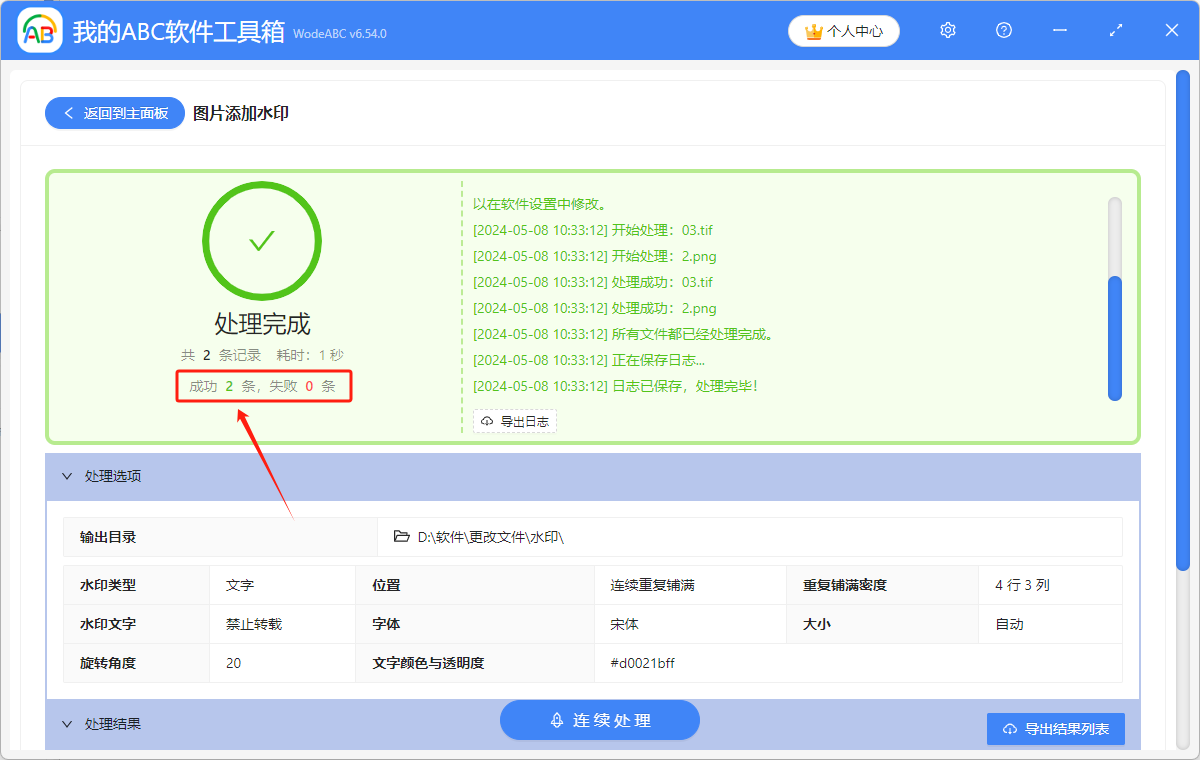為了表明 PNG、TIF 圖片的所有權並防止他人未經允許使用或盜用圖片,為了保護個人隱私,在圖片上放置水印,可以降低圖片被盜用的風險及個人信息或敏感內容的洩露。 對於企業和創造者來說,水印可以作為品牌標識,增強品牌的可識別性。 那如何能夠快速的給 PNG、TIF 格式的圖片添加水印呢? 今天給大家介紹一種方法,即使面對多個 PNG、TIF 圖片需要添加水印,也能很快的完成操作。
使用場景
為了保護圖片版權及個人隱私、為了加強品牌形象,可以給 PNG、TIF 圖片添加水印。 採用下面的這個方法,可以快速的給多個 PNG、TIF 圖片批量添加水印。
效果預覽
處理前:
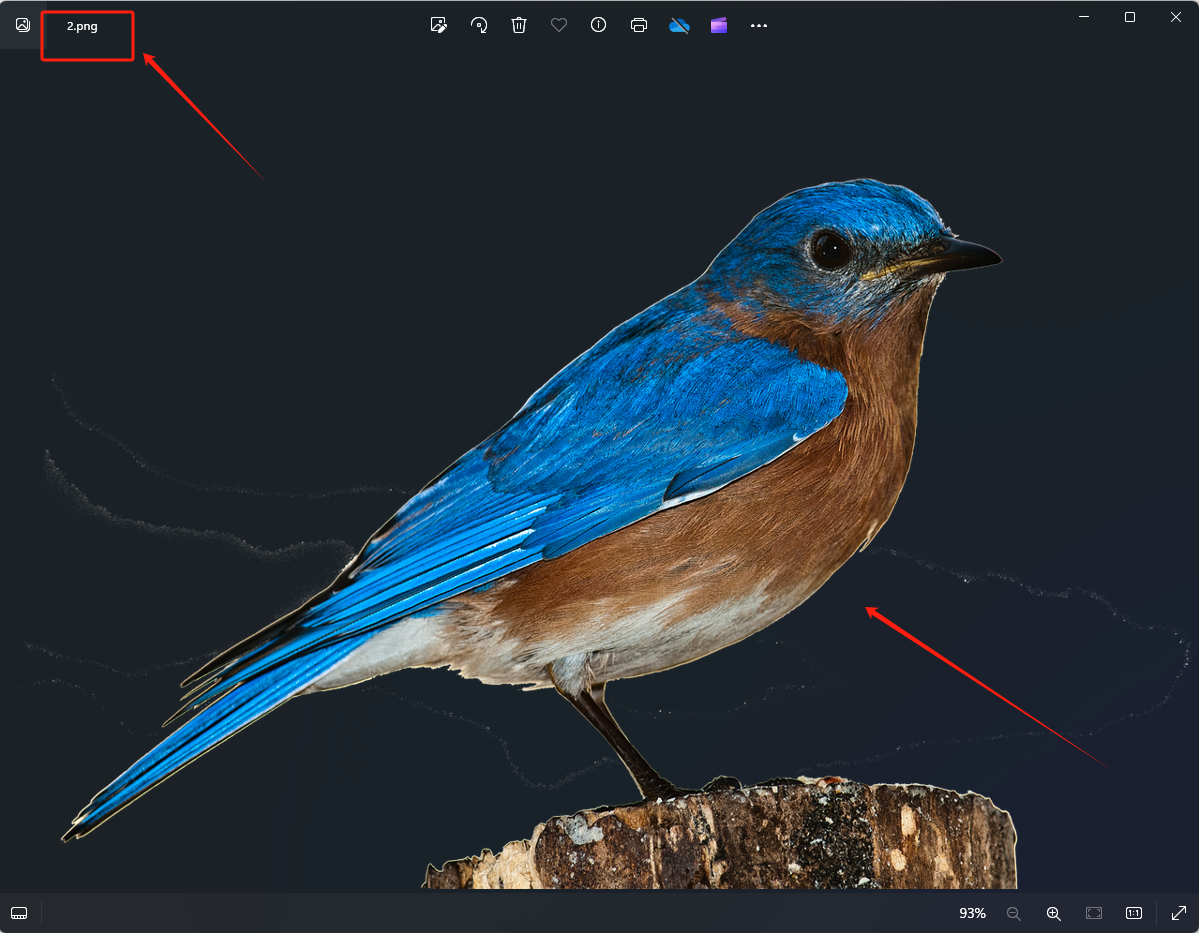
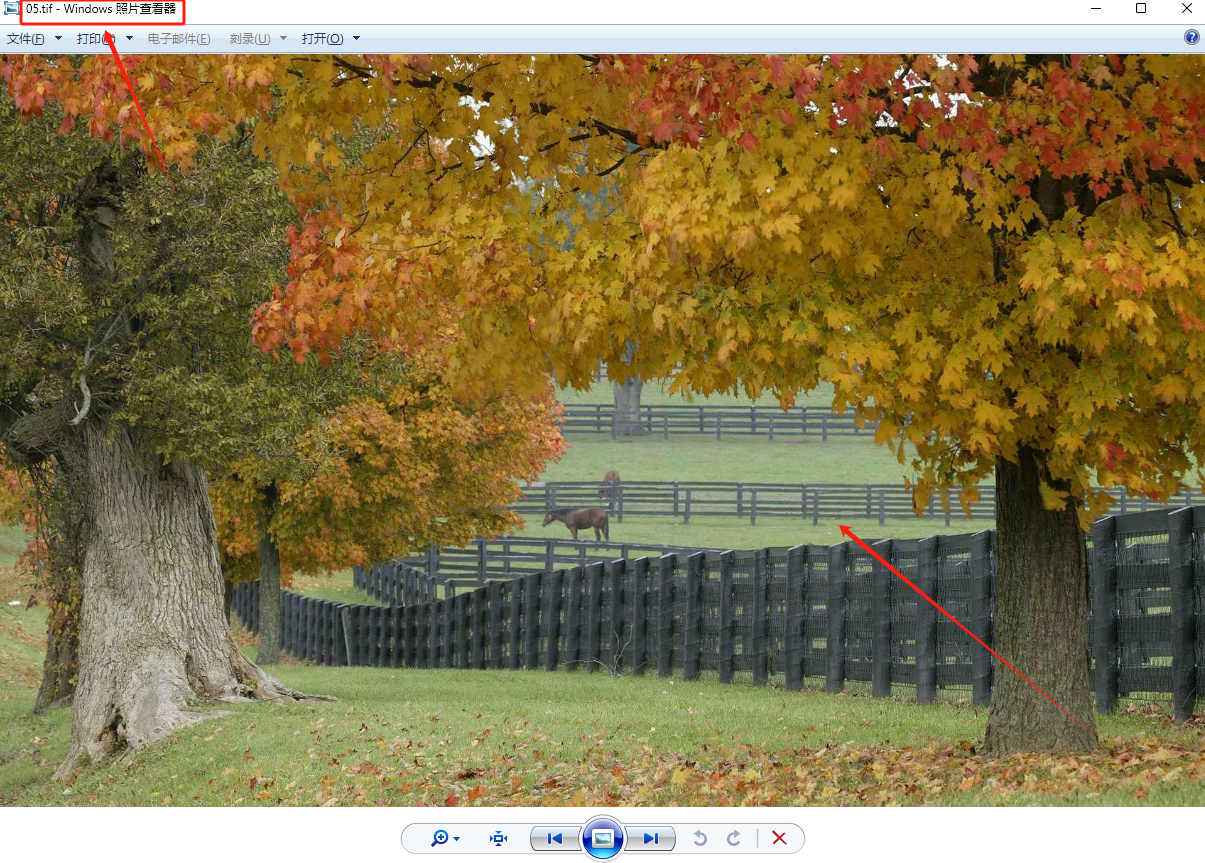
處理後:
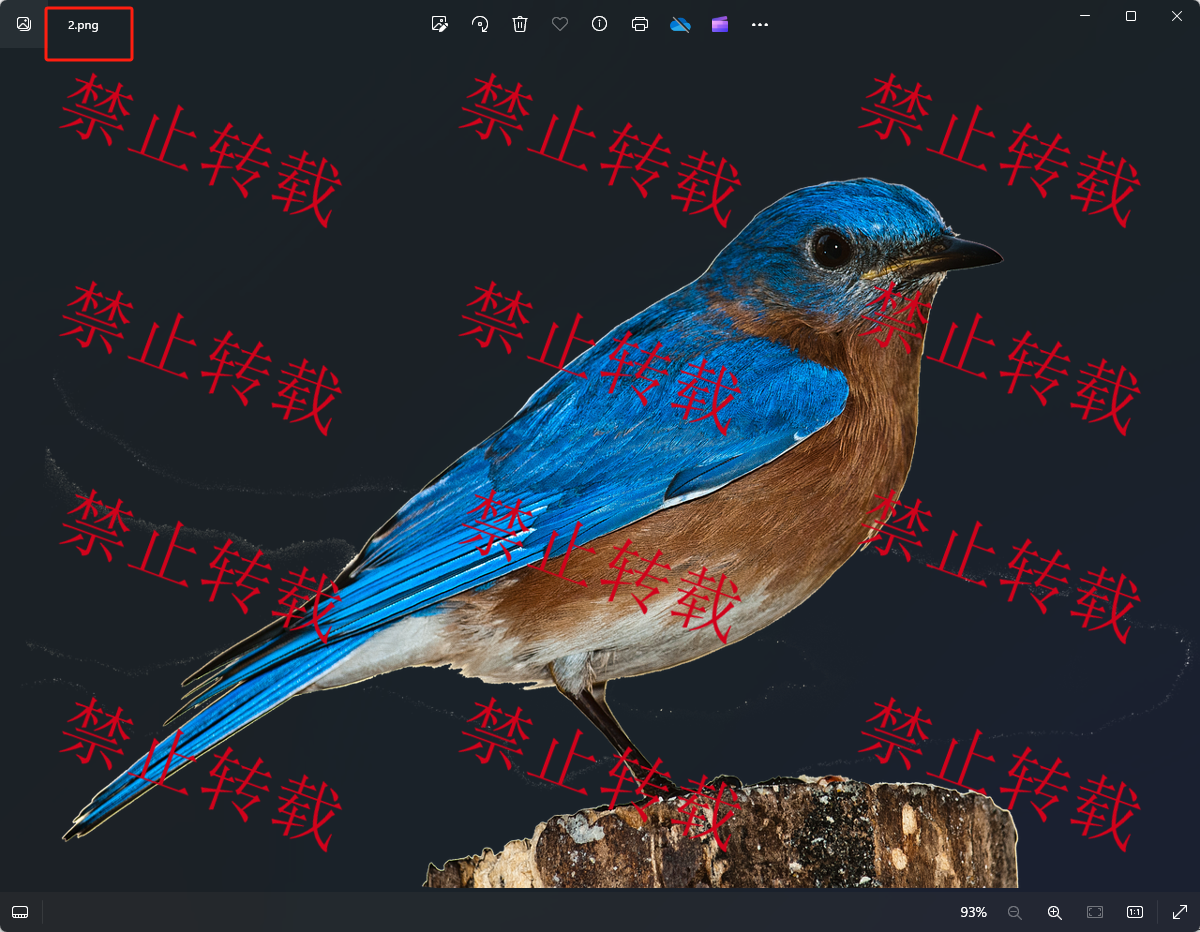
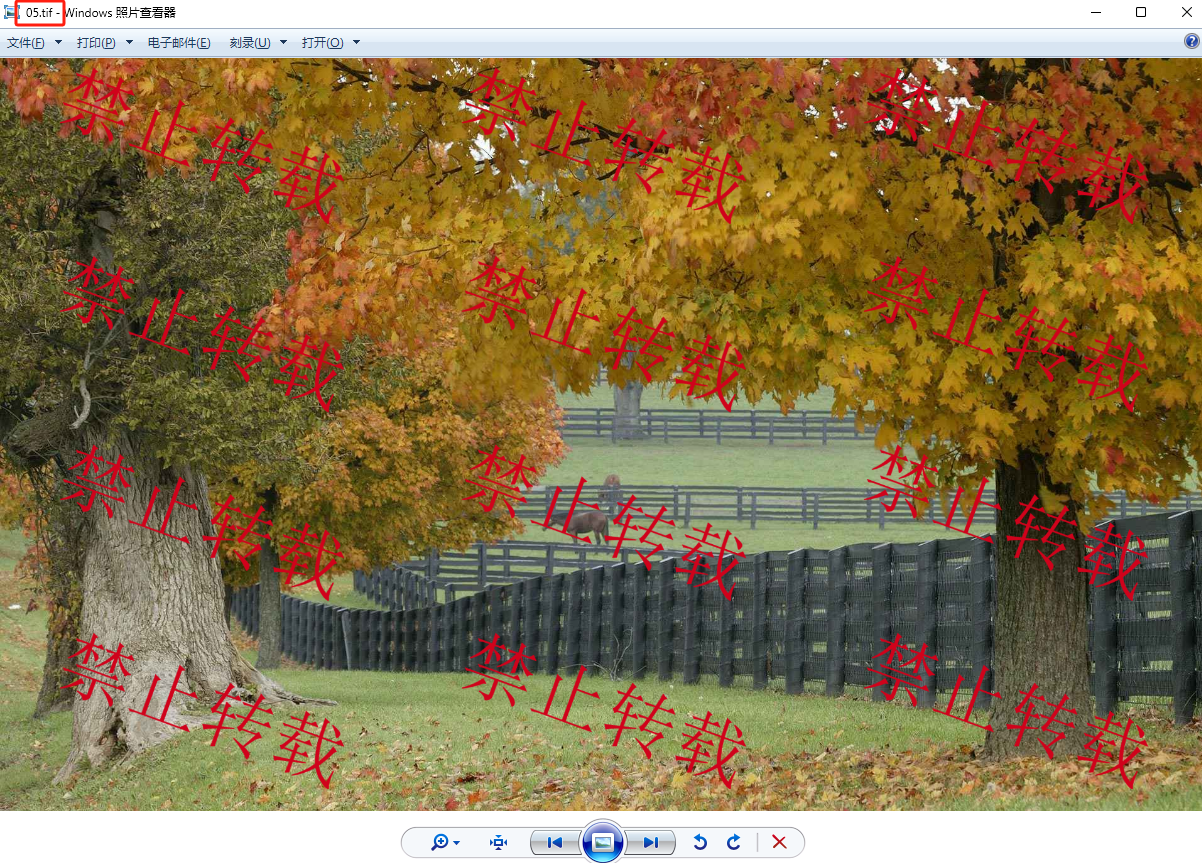
操作步驟
1.打開下面的這個軟件,點擊「文件水印」,選擇「圖片添加水印」。
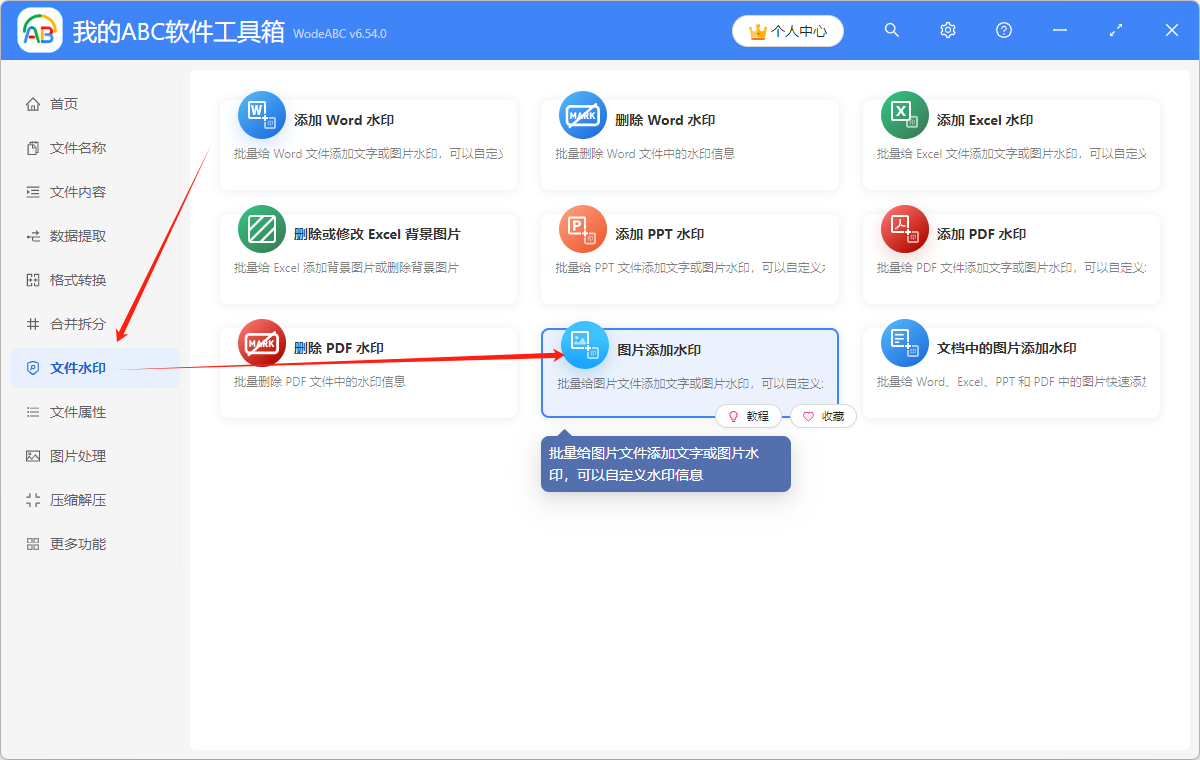
2.點擊「添加文件」,或者「從文件夾中導入文件」,或者直接將想要處理的文件拖到軟件中來。 這三種方法都可以添加 PNG、TIF 圖片,根據自己的習慣進行選擇。
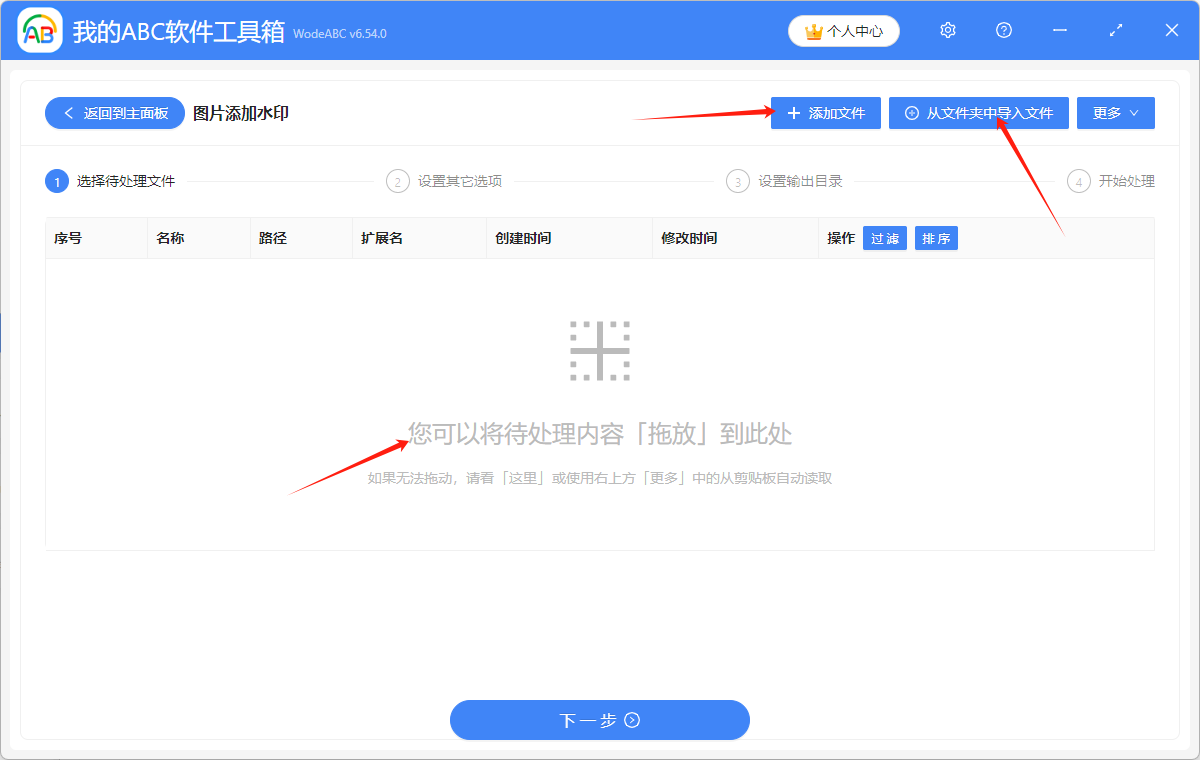
多個 PNG、TIF 圖片添加成功後,會在下方箭頭指的位置顯示出來,可以確認一下想要批量添加水印的 PNG、TIF 圖片是否都添加成功了。
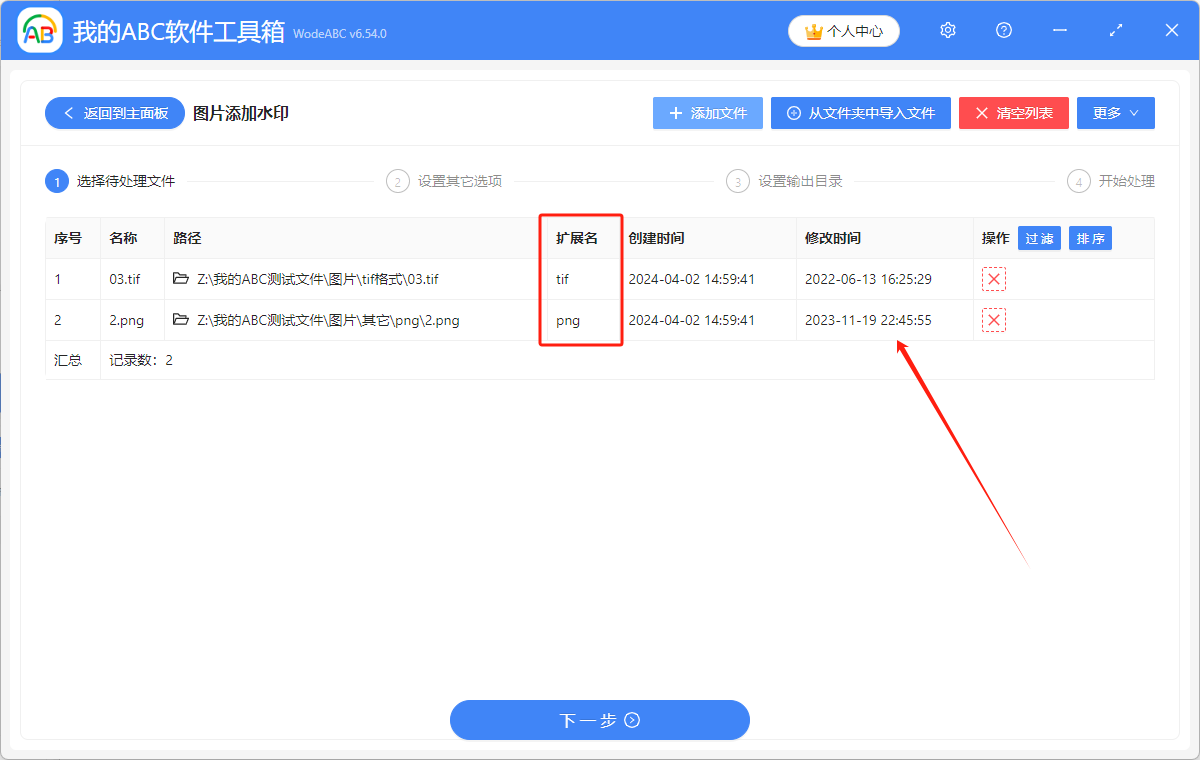
3.根據自己的需要,進行下面的選擇、填寫水印文字或者圖片水印。 這裡選擇添加文字水印進行示範。
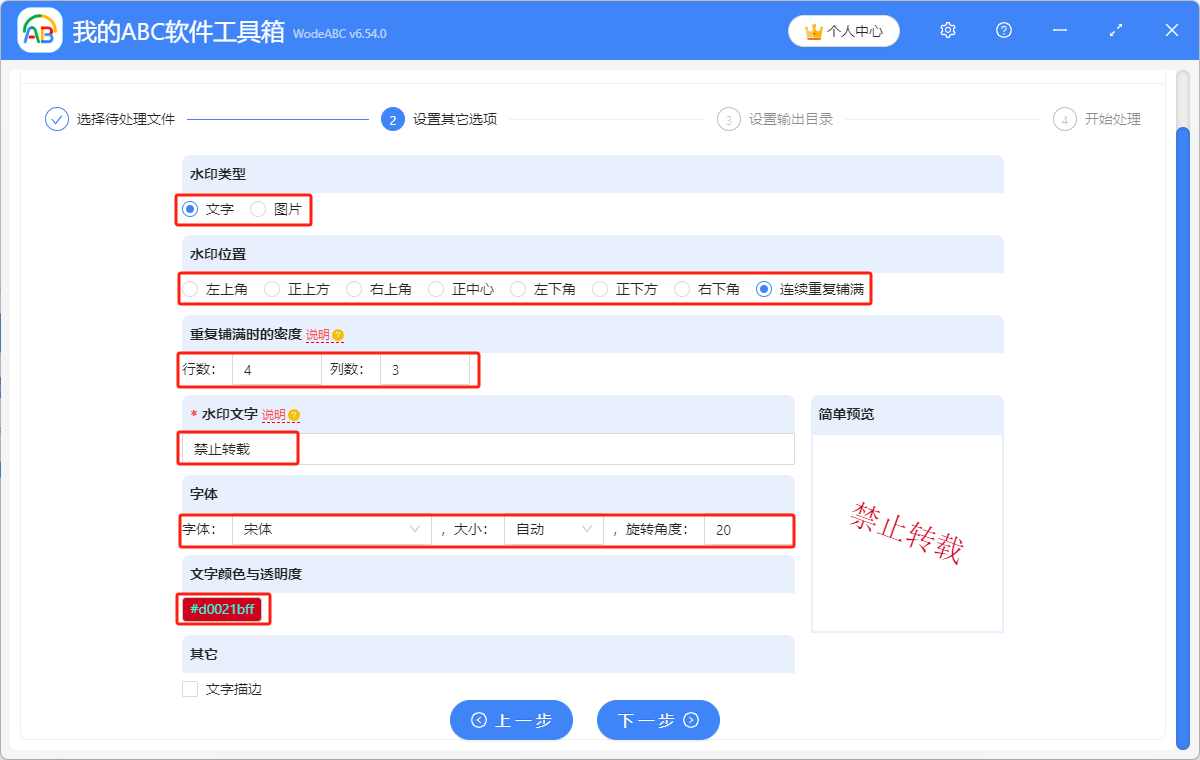
4.點擊「瀏覽」,選擇處理後的 PNG、TIF 圖片的保存位置。
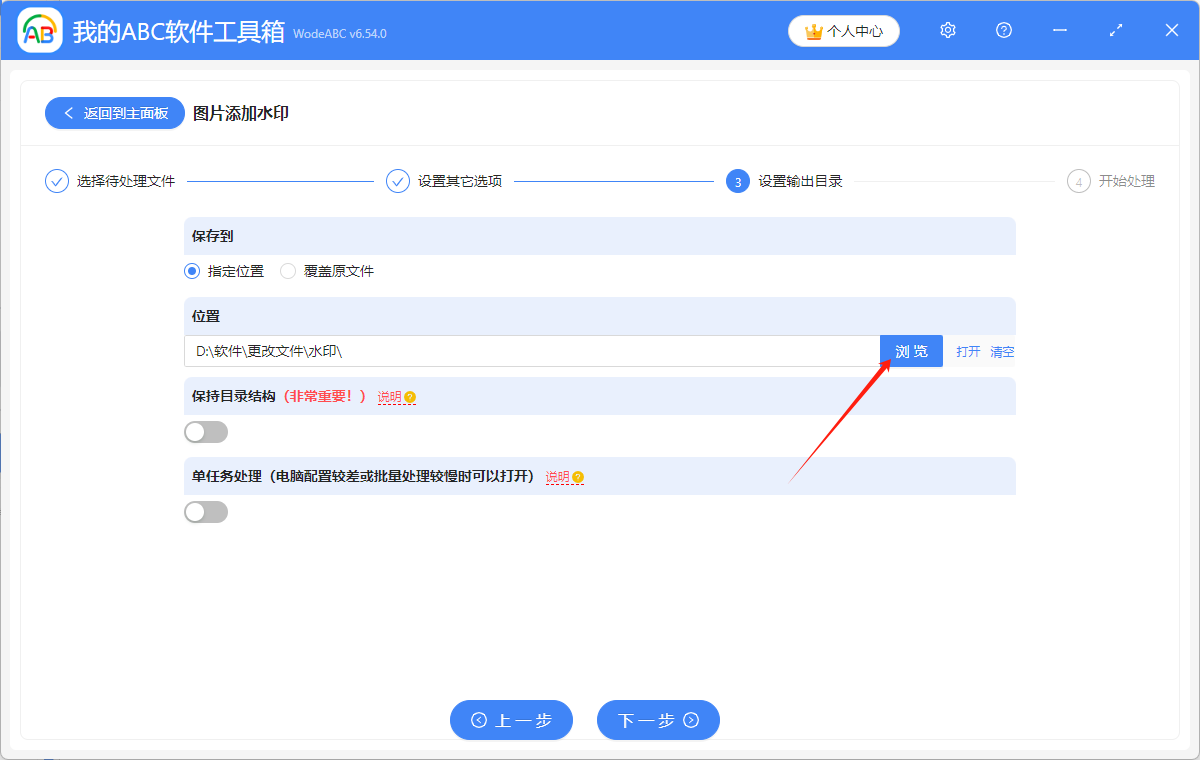
5.顯示「失敗0條」,表示我們成功給多個 PNG、TIF 圖片添加水印。 在處理後的 PNG、TIF 圖片保存位置進行查看就可以了。